
Овај софтвер ће одржавати и покретати управљачке програме, чиме ће се заштитити од уобичајених рачунарских грешака и квара хардвера. Проверите све своје управљачке програме у 3 једноставна корака:
- Преузмите ДриверФик (верификована датотека за преузимање).
- Кликните Покрените скенирање да бисте пронашли све проблематичне управљачке програме.
- Кликните Ажурирај управљачке програме да бисте добили нове верзије и избегли кварове у систему.
- ДриверФик је преузео 0 читаоци овог месеца.
Ваш Виндовс 10 уређај може се користити на различите начине и за различите задатке, будући да је Мицрософт додао корисне уграђене функције које вам могу олакшати дневни распоред.
Али, можда је најпопуларнија функција која се може користити на Виндовс-у 10 Ваке-Он-Лан. Нажалост, све се више корисника жали на проблеме са ВОЛ-ом, што значи да морамо пронаћи начин да решимо те проблеме.
Дакле, из истих разлога, ако функција буђења на ланцу не ради на вашем Виндовс 10 уређају, покушајте да користите смернице одоздо како бисте лако решили проблеме.
Ваке-он-лан је подразумевана Виндовс функција која у основи омогућава укључивање рачунара мрежном поруком.
Ова порука буђења ће бити послата из програма који је покренут на другом рачунару, лаптопу, таблет или радна површина, која се налази на истој локалној мрежи.
Такође, научите како спречити Виндовс 10 да се аутоматски рестартује након ажурирања или како да хитно поновно покрените Виндовс 10.
Ваке он ЛАН може се лако и сигурно користити на било ком уређају заснованом на Виндовс 10-у, мада у ретким случајевима можете приметити да не можете да користите овај протокол. Ако се то догоди, не паничите и само испробајте кораке који су детаљно описани у наставку.
Како могу да поправим Виндовс 10 Ваке-он-лан ако не ради:
Ваке он ЛАН је корисна функција која вам омогућава даљинско буђење рачунара, али понекад може доћи до проблема с њим. Ово је велики проблем и у овом чланку ћемо обрадити следеће проблеме:
- Ваке он ЛАН не ради након искључивања, преко Интернета, након дугог спавања - Постоје различити проблеми са Ваке он ЛАН који се могу јавити и корисници су пријавили да не могу да пробуде свој рачунар преко Интернета или након дугог спавања.
- АСУС буђење на ЛАН-у не ради - Овај проблем се може појавити на скоро сваком рачунару и многи корисници АСУС-а су пријавили овај проблем. Да бисте решили проблем, потребно је да ажурирате управљачки програм или БИОС.
- Искључивање након ЛАН Реалтек-а - Многи власници Реалтека пријавили су овај проблем са мрежним адаптерима Реалтек. У већини случајева можете решити овај проблем ажурирањем управљачких програма или уношењем неколико промена у регистар.
- Ваке он ЛАН у БИОС-у - Да бисте користили функцију Ваке он ЛАН, прво је морате омогућити у БИОС-у. Поред тога, такође морате да онемогућите режим дубоког спавања. Ако ове опције нису на располагању, можда ћете морати да ажурирате БИОС на најновију верзију.
1. решење - онемогућите функцију брзог покретања на уређају
Брзо покретање је функција коју можете активирати или онемогућити у подешавањима оперативног система Виндовс 10. Ако је омогућено брзо покретање, моћи ћете да искључите уређај брже него обично.
Али, у неким случајевима ВОЛ протокол неће радити када је поменута функција активирана. Стога, покушајте да га онемогућите за решавање проблема:
- У траку за претрагу унесите контролна табла. Изаберите Контролна табла са листе резултата.
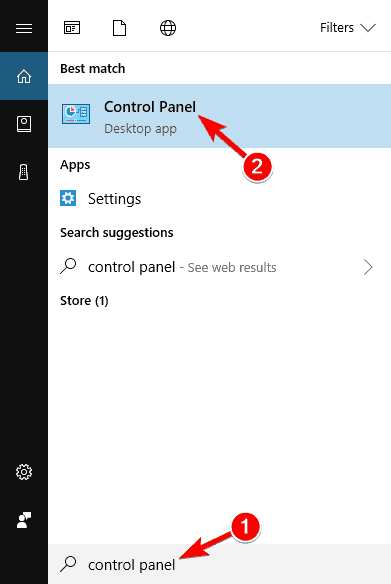
- Када Контролна табла отвори, изаберите Опције напајања из менија.

-
Опције напајања сада ће се појавити прозор. Кликните на Изаберите шта ће радити дугме за напајање из менија на левој страни.
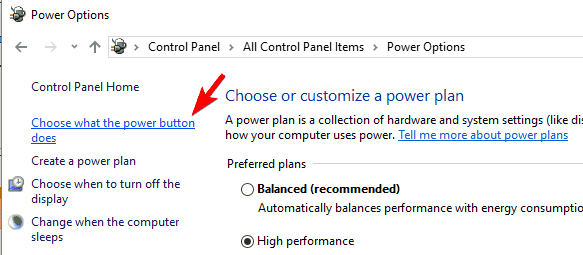
- Сада кликните на Промените подешавања која су тренутно недоступна.
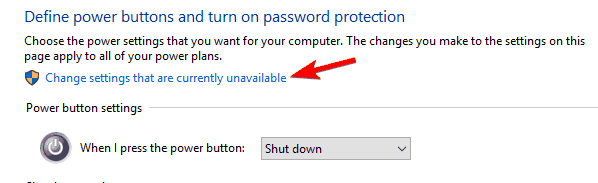
- Опозовите избор Укључите брзо покретање и кликните на Сачувај промене.
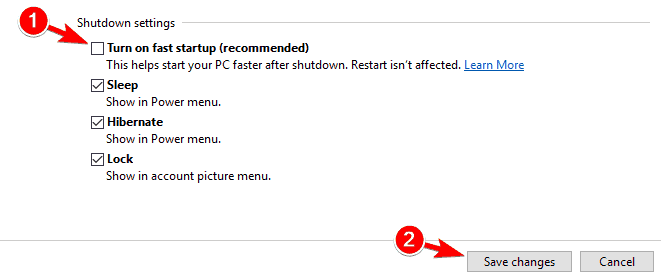
Након што извршите ове промене, проверите да ли функција Ваке он ЛАН ради.
Не можете да отворите контролну таблу? Погледај ово корак по корак водич за проналажење решења.
Решење 2 - Користите поставке мрежне конфигурације
- Од Почетни екран употреба Вин + Р.тастатура дугмад како би се покренула секвенца извођења.
- У Трцати тип кутије нцпа.цпл и кликните У реду.
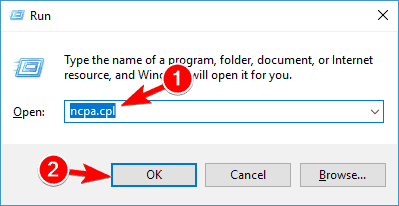
- Кликните десним тастером миша на везу и одаберите Својства из менија.
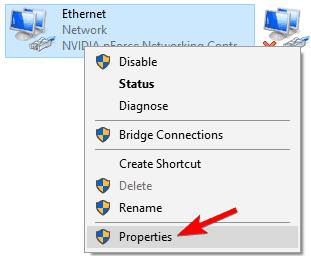
- Када Својства прозор се отвори кликните на Конфигуриши.
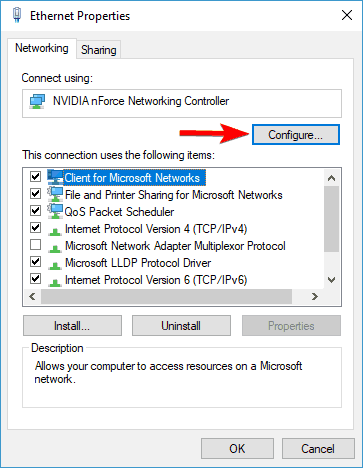
- Иди на Напредно картицу и изаберите Омогући ПМЕ опција. Промените вредност у Омогућено и сачувајте промене.
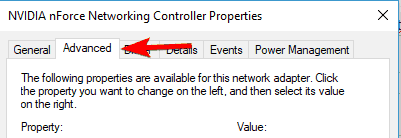
Већина корисника не зна шта да ради када тастер Виндовс престане да ради. Провери овај водич и будите корак испред.
Решење 3 - Инсталирајте старији мрежни управљачки програм
Ако Ваке он ЛАН не ради у оперативном систему Виндовс 10, проблем је можда повезан са мрежним управљачким програмом. Према корисницима, проблем су успели да реше само једноставном инсталацијом старије верзије мрежног управљачког програма. Да бисте то урадили, следите ове кораке:
- Идите на веб локацију произвођача мрежног адаптера или матичне плоче и пронађите одељак са управљачким програмима.
- Пронађите свој модел и преузмите старији мрежни управљачки програм.
- Сада притисните Виндовс Кеи + Кс да отворите Вин + Кс мени и изаберете Менаџер уређаја са списка.
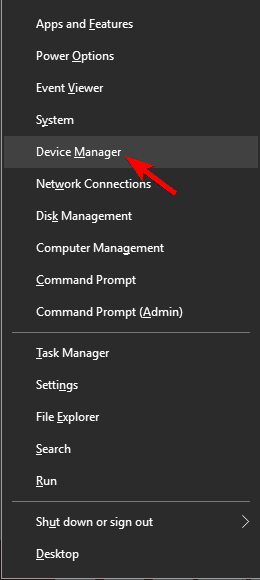
- Једном Менаџер уређаја отвори се, пронађите мрежни адаптер, кликните десним тастером миша и одаберите Деинсталирајте уређај.
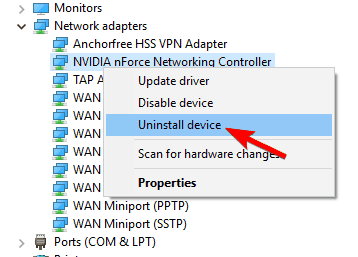
- Када се појави дијалог за потврду, кликните на Деинсталирај.
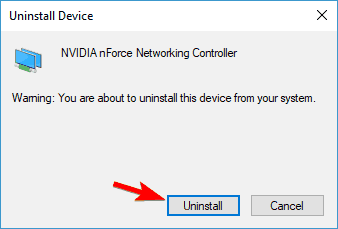
- Сада кликните на Потражите хардверске промене икону. Виндовс ће сада покушати да инсталира подразумевани управљачки програм.
Када се инсталира подразумевани управљачки програм, проверите да ли је проблем решен. Ако се проблем и даље јавља или ако подразумевани управљачки програм уопште не ради, инсталирајте управљачки програм који сте преузели Корак 2.
Након инсталирања старијег управљачког програма, проверите да ли функција Ваке он ЛАН функционише.
Ако старији управљачки програм реши проблем, убудуће ћете морати да спречите Виндовс да га аутоматски ажурира. Погледај ово једноставан водич да бисте научили како то можете учинити.
4. решење - Инсталирајте најновији мрежни управљачки програм
Проблеме са функцијом Ваке он ЛАН могу да изазову мрежни управљачки програми, а ако имате овај проблем, покушајте да уклоните тренутни мрежни управљачки програм и ажурирате га на најновију верзију.
Споменули смо како уклонити и преузети управљачки програм за мрежни адаптер Решење 3, зато обавезно погледајте детаљна упутства.
Када се мрежни управљачки програм ажурира, проблем би требало да буде у потпуности решен и моћи ћете поново да користите функцију Ваке он ЛАН.
Ако не желите ручно да поправите управљачке програме, предлажемо да то урадите аутоматски помоћу софтвера независног произвођача који ће преузети и ажурирати управљачке програме који боље одговарају вашим потребама.
Ове апликације су развијене за спречавање оштећења рачунара због нетачних инсталација верзија управљачких програма. Након што одаберете управљачке програме за ажурирање софтвера, аутоматски ће обавити све послове у ваше име.
 Управљачки програми су неопходни за ваш рачунар и све програме које свакодневно користите. Ако желите да избегнете падове, замрзавања, грешке, заостајање или било које друге проблеме, мораћете да их редовно ажурирате.Стална провера да ли постоје ажурирања управљачких програма одузима пуно времена. Срећом, можете да користите аутоматизовано решење које ће сигурно проверавати да ли постоје нова ажурирања и примењивати их с лакоћом, и зато вам топло препоручујемо ДриверФик.Следите ове једноставне кораке за безбедно ажурирање управљачких програма:
Управљачки програми су неопходни за ваш рачунар и све програме које свакодневно користите. Ако желите да избегнете падове, замрзавања, грешке, заостајање или било које друге проблеме, мораћете да их редовно ажурирате.Стална провера да ли постоје ажурирања управљачких програма одузима пуно времена. Срећом, можете да користите аутоматизовано решење које ће сигурно проверавати да ли постоје нова ажурирања и примењивати их с лакоћом, и зато вам топло препоручујемо ДриверФик.Следите ове једноставне кораке за безбедно ажурирање управљачких програма:
- Преузмите и инсталирајте ДриверФик.
- Покрените апликацију.
- Сачекајте да ДриверФик открије све ваше неисправне управљачке програме.
- Софтвер ће вам сада показати све управљачке програме који имају проблема, а ви само требате да изаберете оне које бисте желели да поправе.
- Сачекајте да ДриверФик преузме и инсталира најновије управљачке програме.
- Поново покренути рачунару да би промене ступиле на снагу.

ДриверФик
Возачи више неће стварати проблеме ако данас преузмете и користите овај моћни софтвер.
Посетите сајт
Изјава о одрицању одговорности: овај програм треба надоградити са бесплатне верзије да би извршио неке одређене радње.
5. решење - Проверите поставке БИОС-а
Ако Ваке он ЛАН не ради, проблем је можда ваш БИОС подешавања. Да бисте решили проблем, потребно је да уђете у БИОС и промените неколико подешавања. Једном када уђете у БИОС, морате да га пронађете и подесите Ваке он ЛАН до Омогућено.
Сад лоцирај Контрола дубоког спавања и подесите га на Инвалиди. Ако имате Дозволите ПЦИ да пробуди систем поставку доступну у БИОС-у, будите сигурни да сте је и омогућили.
Након тога сачувајте промене и проверите да ли то решава проблем. Да бисте видели како приступити БИОС-у и како онемогућити ове поставке, топло препоручујемо да проверите матицна плоца приручник за детаљна упутства.
Након омогућавања ових функција проблем би требало решити.
Ако Виндовс прескочи БИОС, следите ово корак-по-корак водич да бисте решили проблем у кратком року.
Решење 6 - Измените свој регистар
Ако Ваке он ЛАН не ради у оперативном систему Виндовс 10, проблем је можда повезан са вашим регистром. Да бисте решили проблем, морате да пронађете свој мрежни уређај и промените његова подешавања.
Овај метод је радио за мрежне адаптере Реалтек и да бисте решили проблем, потребно је да урадите следеће:
- Притисните Виндовс тастер + Р. и ући регедит. Притисните Ентер или кликните на У реду.
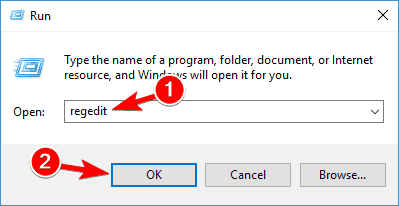
- Када Уредник регистра отвара се на левој табли и пређите на ЦомпутерХКЕИ_ЛОЦАЛ_МАЦХИНЕСИСТЕМЦуррентЦонтролСетЦонтролЦласс4де3е972-е325-11це-бфц1-08002бе10318. Имајте на уму да се последњи део на рачунару може разликовати, па ћете можда морати ручно да пронађете мрежни адаптер.
- Једном када пронађете свој Реалтек адаптер, у десном окну бисте требали да видите С5ВакеОнЛАН ДВОРД. Двапут кликните на њега и промените његове податке о вредности у 1.
- Сада двапут кликните ПоверДовнПлл ДВОРД и поставите његове вредности вредности на 0.
Ове вредности можете пронаћи и једноставним коришћењем опције претраживања у Уредник регистра. Да бисте то урадили, следите ове кораке:
- Отвори Уредник регистра и иди у Уреди> Пронађи. Можете и да притиснете Цтрл + Ф..
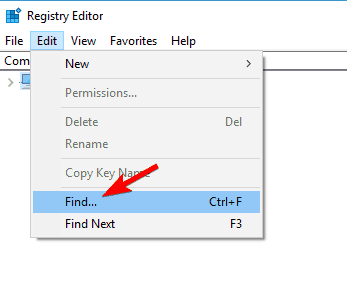
- Сад уђите С5ВакеОнЛАН или ПоверДовнПлл и кликните на Наћи следећи дугме.
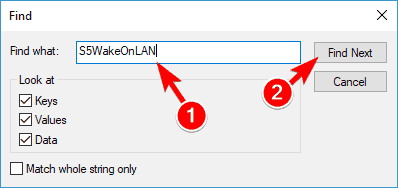
- Након што пронађете те ДВОРД-ове, морате их у складу са тим променити.
Имајте на уму да су ове ДВОРД-ове доступне за Реалтек адаптере, па ако не користите Реалтек адаптер, ове вредности можда неће бити доступне.
Ако не можете да уредите регистар Виндовс 10, прочитајте овозгодан водич и пронађите најбржа решења проблема.
Решење 7 - Промените поставке плана напајања
Према мишљењу корисника, можда ћете моћи да решите проблеме са функцијом Ваке он ЛАН једноставно променом поставки напајања. Да бисте то урадили, следите ове кораке:
- Отвори Опције напајања.
- Када Опције напајања отвори се, пронађите свој план напајања и кликните на Промените поставке плана поред тога.
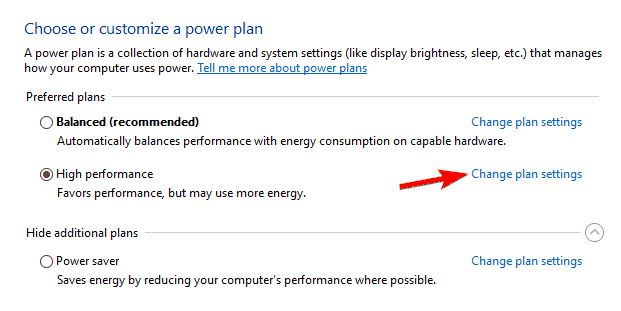
- Сада кликните на Промените напредна подешавања напајања.
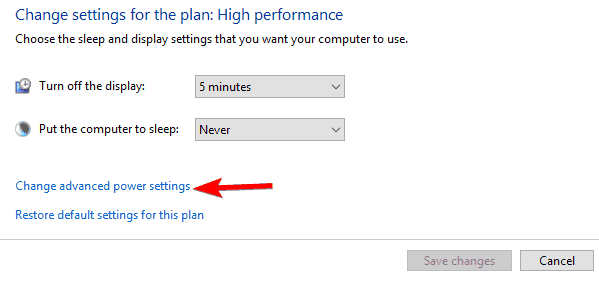
- Проширити ПЦИ Екпресс одељак и подесите уштеду енергије на Ван. Сада кликните на Применити и У реду да бисте сачували промене.
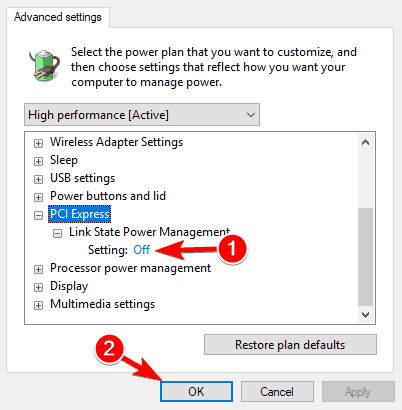
Након онемогућавања ове опције, функција Ваке он ЛАН требало би да почне поново да ради.
Решење 8 - Надоградите БИОС
Ако имате проблема са Ваке он ЛАН, можда ћете их моћи решити ажурирањем БИОС-а на најновију верзију. Ажурирање БИОС-а је сложен поступак и може бити потенцијално опасан ако га не извршите правилно.
Да бисте видели како правилно ажурирати БИОС, обавезно потражите детаљна упутства у приручнику матичне плоче.
Поред надоградње БИОС-а, мали број корисника је известио да је враћање БИОС-а на старију верзију решило проблем за њих, па бисте могли покушати и ако надоградња БИОС-а не успе.
Решење 9 - Ресетујте БИОС и омогућите АПМ
Према мишљењу корисника, ако Ваке он ЛАН не функционише, можда ћете моћи да решите проблем једноставним ресетовањем БИОС-а. То можете учинити из БИОС-а или тако што ћете уклонити батерију са матичне плоче на неколико минута.
Након ресетовања БИОС-а, обавезно омогућите АПМ у БИОС-у. То можете учинити тако што ћете отићи у одељак Напредно. Једном када све то урадите, функција Ваке он ЛАН би требало да почне да ради.
Сада би функција Ваке-он-Лан требала сасвим добро функционисати на вашем Виндовс 10 уређају. Ако вам ови кораци нису корисни, покушајте да укључите рачунар презимити уместо да га искључите - ово обично решава све проблеме.
Такође, користите коментаре достављене одоздо ако имате питања или вам је потребна наша помоћ.
ПРОЧИТАЈТЕ И:
- Недостаје хибридно спавање у Виндовс 10 Цреаторс Упдате [Исправити]
- Виндовс 10 се неће пробудити из стања спавања након инсталирања Цреаторс Упдате [Фик]
- Решење: ПЦ неће изаћи из режима спавања
- 9 најбољих алата за спречавање спавања или закључавања рачунара
- Како: Напуните телефон преносним рачунаром у режиму спавања
![Ваке-он-лан не ради у оперативном систему Виндовс 10 [ЈЕДНОСТАВНЕ МЕТОДЕ]](/f/615ee724ff0e81b54e0892ae7054477b.webp?width=300&height=460)

